Olivia Rodrigo está conquistando al mundo de la música desde el lanzamiento de 'Drivers License'; y aunque con ese sencillo ya había logrado que las miradas de todos se pusieran sobre ella, cuando por fin lanzó su primer álbum de estudio, 'SOUR', no quedó duda de que estamos ante una cantante llena de talento.
Olivia Rodrigo: ¿Cómo activar sus filtros oficiales de Instagram?
La cantante lanzó algunos filtros inspirados en su música, ¿ya sabes cómo usarlos?

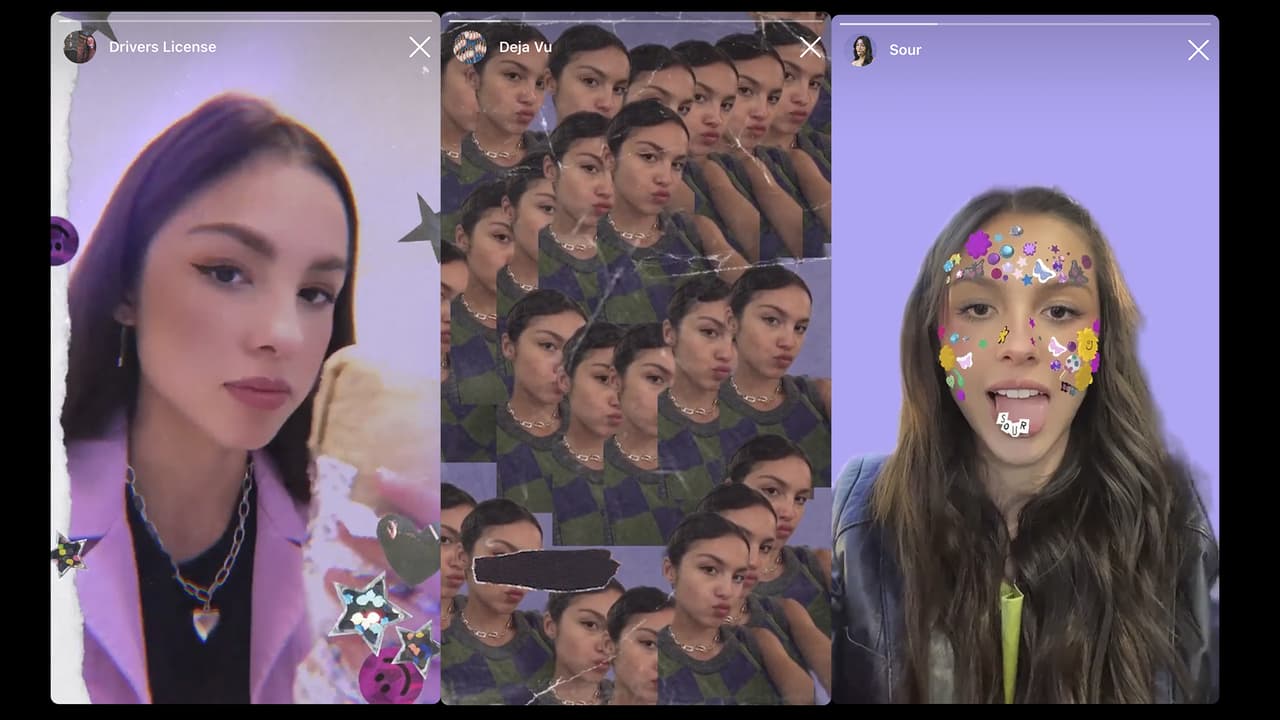
'SOUR' no llegó solo, lo hizo de la mano de merch, videolyrics y hasta de gomitas oficiales (que solo venden en Estados Unidos); además, la música de Olivia no para de sonar en TikTok e Instagram, por eso no sorprende que también haya lanzado una serie de filtros para Instagram Stories que están inspirados en su disco.
¿Cómo usar los filtros oficiales de Instagram de Olivia Rodrigo?
Lo primero que tienes que hacer es irte a la opción para crear una story desde tu Instagram, ahí, en la barra inferior que muestra los filtros que tienes guardados, vas a hacer scroll hacia la izquierda, hasta que llegues al final de la fila y encuentres una lupa y el texto de 'Explorar efectos'.
Olivia tiene tres filtros oficiales, pero no es necesario buscarlos por separado, basta con escribir "Olivia Rodrigo" en el menú de la galería de efectos que se abra al seleccionar la lupa y ahí te aparecerá la opción de ver los filtros creados por su usuario.
Existen dos sencillos de Olivia que tienen su propio filtro: 'Drivers License', el cual tiene un efecto 'vintage' sobre la imagen, un marco y algunos stickers, además, reproduce automáticamente una parte de la canción si lo usas en la opción de video.
'Deja Vu' también tiene un filtro interactivo con dos opciones; la primera versión repite tu fotografía varias veces, como una especie de caleidoscopio sobre un fondo de papel morado. La otra opción pone tu imagen dentro de una televisión viejita que en su pantalla tiene un efecto granulado. Ambas incluyen la canción de fondo si las usas para video.
Además de estas dos canciones, 'SOUR' también tiene su propio filtro, en el que los stickers en la cara y en la lengua que trae Olivia en la portada del álbum, aparecen sobre tu cara, además de que se borra el fondo que tenas y se reemplaza por uno morado, básicamente, te pone en la portada del disco.
Este último filtro tiene la opción de cambiar entre cuatro canciones diferentes sin necesidad de agregar el sonido aparte, solo basta deslizar entre los cinco íconos que aparecen en la parte inferior de la pantalla para elegir qué canción quieres que acompañe tu video: 'Good 4 u', 'Brutal', 'Happier', 'Jealousy, Jealousy' o 'Enough for You'.









